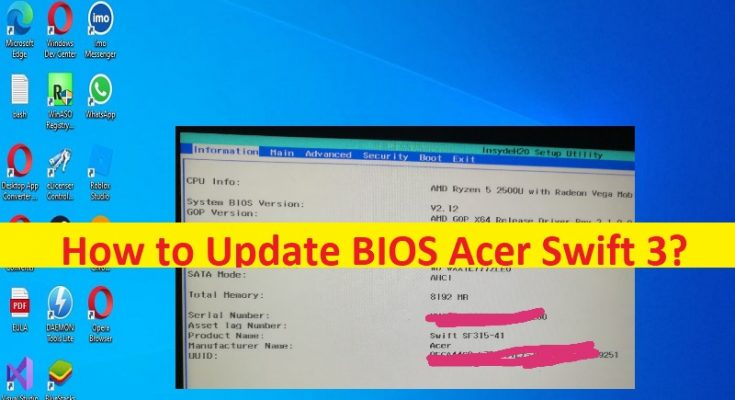Tipps zum Aktualisieren des BIOS Acer Swift 3:
Wenn Sie nach Möglichkeiten suchen, das BIOS Acer Swift 3 zu aktualisieren, dann sind Sie hier genau richtig. Hier werden Ihnen einfache Schritte/Methoden zur Verfügung gestellt, um das BIOS Acer Swift 3-Update auf Ihrem Gerät durchzuführen. Lassen Sie uns die Diskussion beginnen.
„Welches BIOS Acer Swift 3“? Warum Acer Swift 3 BIOS aktualisieren?
BIOS steht für Basic Input Output System. Das BIOS ist eine Reihe von Programmen, die in den ROM-Chip auf der Hauptplatine des Computers geschrieben werden. Das BIOS speichert die grundlegendsten Eingabe- und Ausgabeprogramme von Computern, Selbsttestprogramme beim Einschalten (POST) und selbststartende Programme des Systems. Es kann auf die spezifischen Informationen der Systemeinstellungen vom CMOS zugreifen. Die Hauptfunktion des BIOS besteht darin, die unteren und direkten Hardwareeinstellungen und die Steuerung des Computers bereitzustellen und dem Betriebssystem einige Systemparameter bereitzustellen.
Das Aktualisieren des BIOS auf die neueste und kompatible Version in Ihrem Computer kann Fehler und Probleme in Ihrem PC/Laptop beheben, die Leistung optimieren, die Kompatibilität, Sicherheit und Stabilität der PC-Hardware verbessern. Wenn Sie mit Hardwarekompatibilitätsproblemen konfrontiert sind, möglicherweise aufgrund einer falschen BIOS-Konfiguration oder aufgrund eines veralteten/beschädigten BIOS, kann ein BIOS-Update auf die neueste und kompatible Version eine der besten Lösungen zur Lösung des Problems sein.
Abhängig vom Herstellermodell Ihres PC/Laptop-Motherboards muss das BIOS-Update entsprechend auf dem Gerät durchgeführt werden. Wenn Sie beispielsweise einen Acer-Laptop der Swift-Serie haben, d. h. einen Acer Swift 3-Laptop, müssen Sie das BIOS-Update für den Acer Swift 3-Laptop entsprechend durchführen. Bevor Sie Updates durchführen, sollten Sie Ihr PC-Modell und die BIOS-Version überprüfen, da Sie die BIOS-Version entsprechend herunterladen und installieren müssen. Gehen wir zu den Schritten zum Aktualisieren.
Wie aktualisiere ich das BIOS Acer Swift 3?
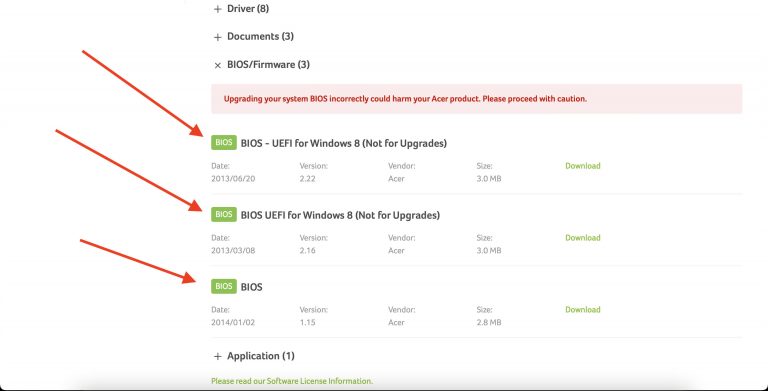
Schritt 1: Geben Sie „Systeminformationen“ in das Windows-Suchfeld ein und öffnen Sie es aus den angezeigten Ergebnissen. Überprüfen Sie das PC-Modell (wie Swift SF314-52) und die BIOS-Version. Sie können sie auch mit dem im Acer PC integrierten Programm „Acer Care Center“ überprüfen.
Schritt 2: Öffnen Sie jetzt Ihren Browser und besuchen Sie die offizielle Acer-Website und wählen Sie „Support > Drivers and Manuals“.
Schritt 3: Wählen Sie PC, Kategorie, Serie und Modell und erweitern Sie „BIOS/Firmware“.
Schritt 4: Laden Sie die neueste BIOS-Version herunter und extrahieren Sie den BIOS-Ordner.
Schritt 5: Bitte lassen Sie das Netzteil am PC angeschlossen, wodurch der PC während der BIOS-Aktualisierung plötzlich heruntergefahren wird und ein plötzliches Herunterfahren das BIOS beschädigen und den PC nicht mehr booten kann.
Schritt 6: Doppelklicken Sie nun auf die BIOS-Setup-Datei und befolgen Sie die Anweisungen auf dem Bildschirm, um die Aktualisierung abzuschließen. Der PC wird neu gestartet, um das BIOS zu aktualisieren.
Wie aktualisiere ich das BIOS Acer Swift 3? [Ohne den PC zu booten]
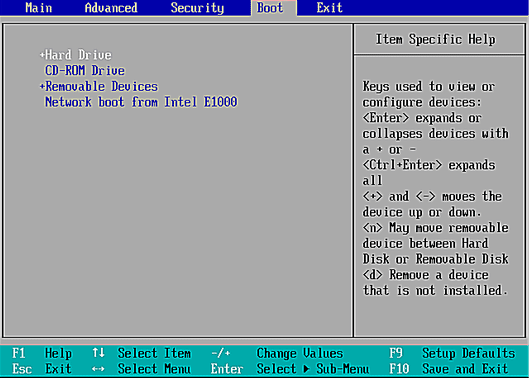
Schritt 1: Stellen Sie sicher, dass Sie das PC-Modell auf dem Etikett an der Unterseite des PCs überprüft haben
Schritt 2: Laden Sie die neueste BIOS-Version herunter, die für das PC-Modell geeignet ist
Schritt 3: Extrahieren Sie den BIOS-Ordner, um eine ausführbare BIOS-Datei zu erhalten
Schritt 4: Formatieren Sie USB-Laufwerke in das FAT32-Dateisystem und verwenden Sie es dann, um ein bootfähiges USB-Laufwerk zu erstellen
Schritt 5: Kopieren Sie die BIOS-Datei auf das USB-Laufwerk, schließen Sie das USB-Laufwerk an Ihren Acer-PC an, müssen Sie das BIOS aktualisieren und Ihr Acer-Gerät neu starten. Drücken Sie beim Starten des Startvorgangs „F2“ bei „Begrüßungsbildschirm“, um zu den BIOS-Einstellungen zu gelangen
Schritt 6: Sobald Sie sich im BIOS-Menü befinden, wählen Sie das Menü „Boot“ und verschieben Sie die USB-Festplatte an den Anfang der Liste und drücken Sie dann „F10“, um das BIOS zu speichern und zu verlassen
Schritt 7: Ihr Acer-Gerät sollte jetzt vom USB-Stick booten und im neuen Betriebssystem die BIOS-Datei ausführen, um das BIOS zu aktualisieren.
Beheben Sie Windows-PC-Probleme mit dem „PC Repair Tool“:
‘PC Repair Tool’ ist eine einfache und schnelle Möglichkeit, BSOD-Fehler, DLL-Fehler, EXE-Fehler, Probleme mit Programmen/Anwendungen, Malware- oder Vireninfektionen im Computer, Systemdateien oder Registrierungsprobleme und andere Systemprobleme mit nur wenigen Klicks zu finden und zu beheben .
Fazit
Ich hoffe, dieser Beitrag hat Ihnen beim Aktualisieren des BIOS Acer Swift 3 geholfen. Sie sollten sicherstellen, dass Sie die neueste und kompatible BIOS-Version von der offiziellen Acer-Website herunterladen, abhängig von Ihrem Acer-Gerätemodell, und dann Updates durchführen. Das ist alles. Für Anregungen oder Fragen schreiben Sie bitte in das Kommentarfeld unten.